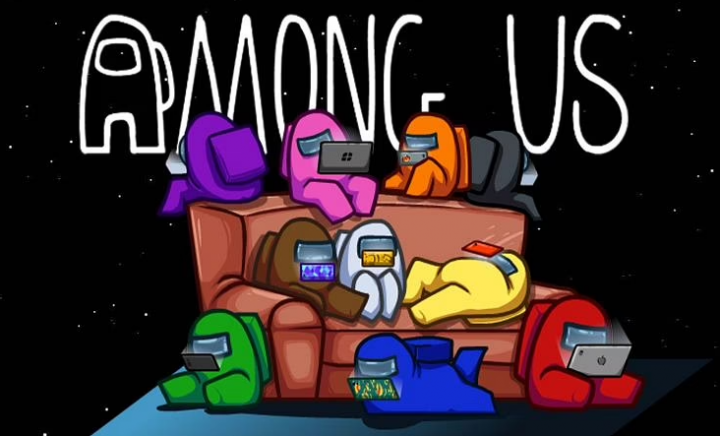Jadi Anda dapat Mengganti Nama banyak File Bersama di Mac dan Menghemat banyak Waktu
Bayangkan Anda harus mengganti nama grup yang terdiri dari puluhan atau ratusan file. Melakukannya secara manual sangat membosankan dan dapat memakan banyak waktu. Untungnya Finder memiliki fungsi yang dapat Anda lakukan dalam hitungan detik.
Fungsi mengganti nama beberapa file macOS akan memungkinkan Anda menerapkan serangkaian aturan untuk mengubah nama dengan sangat sedikit klik. Berkat itu, Anda dapat, misalnya, menghapus sebagian dari nama, menambahkan penomoran di akhir, menambahkan tanggal di nama file, dll, dll ...

untuk menggunakan pemulihan sistem, Anda harus menentukan instalasi windows mana yang akan dipulihkan
Untuk menggunakan fungsi ini, hal pertama yang perlu Anda lakukan adalah membuka folder yang berisi file di Finder, memilihnya lalu klik tombol kanan mouse dan akses Ubah nama item X. fungsi (di mana X adalah jumlah item yang telah Anda pilih).
Setelah ini selesai, jendela baru akan muncul yang memungkinkan Anda mengkonfigurasi aturan untuk mengubah nama.Di dropdown pertama Anda harus memilih kriteria untuk diikuti (saya jelaskan di bawah opsi yang berbeda) dan di opsi lain pergi mencakup data yang meminta Anda untuk melakukan perubahan.
Ubah satu atau beberapa kata untuk orang lain
Opsi pertama dari fungsi memungkinkan Anda untuk melakukannya mengubah satu kata untuk yang lain (atau beberapa) di nama file. Ini adalah salah satu fungsi yang paling menarik dan berguna, dan dengan sedikit latihan, Anda bisa mendapatkan hasil yang sangat bagus.
rooting htc satu m9
Misalnya, jika Anda mengubah nama menjadi banyak file di kamera, Anda dapat menggunakan opsi ini untuk mengubah DCIM atau IMG biasa menjadi nama yang paling baik untuk mengidentifikasinya dengan tetap mempertahankan nomor foto yang ditetapkan ke kamera.
Anda hanya perlu mengetik di kolom Cari kata atau kata yang ingin Anda ganti dan di kolom Ganti dengan yang akan diubah. Anda dapat menggunakan spasi, angka, dan juga beberapa simbol. Misalnya, Anda dapat menggunakan frasa yang mengidentifikasi foto diikuti dengan spasi, tanda hubung, dan spasi lain untuk memisahkan nama dari penomoran yang telah dibuat oleh kamera.
Lihat contoh waktu nyata yang muncul di pojok kiri bawah. Saat Anda merasa nyaman, klik Ubah nama untuk membuat perubahan pada nama file yang dipilih.
Tambahkan teks sebelum atau sesudah nama saat ini
Opsi drop-down kedua adalah Tambahkan teks. Berkat opsi ini, Anda bisa tambahkan satu atau beberapa kata sebelum dan sesudah nama file saat ini.
Fungsi ini sangat berguna jika Anda ingin tetap menggunakan nama yang Anda miliki saat ini tetapi menambahkan nama lain yang sama untuk semua file. Misalnya, jika Anda memiliki sekumpulan foto yang baru diambil dari kamera, Anda dapat menambahkan tag Asli di akhir nama dan kemudian membuat salinan file untuk bekerja dengan edisi jika Anda tidak memilikinya dalam format RAW.
wallpaper cuaca hidup untuk android
Seperti dalam kasus sebelumnya, Anda dapat menggunakan pratinjau waktu nyata di pojok kiri bawah tentang bagaimana nama akan berubah. Jika Anda sudah yakin, klik tombol ganti nama untuk mengubah semua nama.
Tambahkan indeks, penghitung atau tanggal ke nama file
Opsi terakhir yang tersedia di alat Finder ini muncul di bawah nama Format. Berkat itu Anda bisa ubah format nama dan pilih antara nama dan indeks, nama dan penghitung atau nama dan tanggal.
Dalam hal ini, Anda hanya perlu memilih format yang ingin Anda gunakan dan meletakkan nama kustom di bidang Format kustom. Selain itu, jika Anda memilih untuk menambahkan indeks atau penghitung, Anda dapat melakukannya pilih nomor di mana itu harus dimulai dan itu akan meningkat satu per satu.
Sekali lagi, lihat contoh di sudut kiri bawah untuk melihat apakah format nama sudah sesuai dan ketika Anda jelas klik Ubah nama untuk menerapkannya secara permanen.
Seperti yang Anda lihat, ini adalah fungsi yang sangat berguna dan sangat berguna. Ada aplikasi khusus yang lebih canggih untuk melakukan jenis tugas ini, tetapi saya jamin bahwa dengan fungsi yang diintegrasikan ke dalam macOS, Anda akan memiliki cukup aplikasi dalam banyak kasus.
Lihat Juga: Apple menjanjikan perlakuan bermusuhan terhadap situs yang Melanggar Privasi Safari